Última atualização: 2 de maio de 2017
No momento, não é possível usar o Outlook no Windows para editar os calendários que são compartilhados com sua conta do Outlook.com, mesmo que você tenha reconectado a conta do Outlook.com ao Outlook. Estamos trabalhando para permitir a edição de calendários compartilhados no Outlook 2016 para Windows.
Para editar um calendário compartilhado, fique online em seu próprio calendário do Outlook.com, abra o Calendário para Windows 10 ou use um dispositivo móvel. Leia sobre como Adicionar uma conta do Outlook.com a outro aplicativo de email.
Última atualização: 2 de maio de 2017
PROBLEMA
Quando tenta aceitar um calendário compartilhado do Outlook.com usando uma conta do Microsoft 365 para empresas no Outlook 2016, você pode receber a mensagem de erro "Algo deu errado" ou a entrada no serviço pode falhar.
STATUS: SOLUÇÃO ALTERNATIVA
Para acessar o calendário compartilhado com sua conta Microsoft 365 para empresas, você precisará aceitar o convite do Outlook na Web, iOS ou Android. Se você já clicou no botão Aceitar do Outlook 2016, não será possível aceitar o convite novamente por meio de outro aplicativo do Outlook. O remetente precisará remover suas permissões e enviar um novo convite.
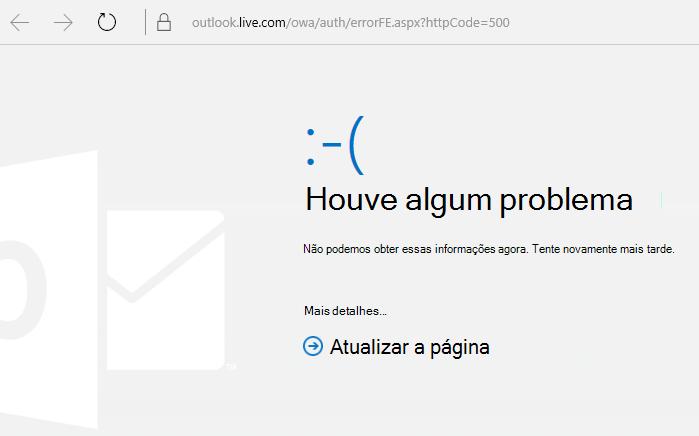
Ao aceitar um calendário compartilhado, você pode ver um erro HTTP 500. Selecione Aceitar novamente e Outlook deve aceitar com êxito o convite. Você será redirecionado para o calendário compartilhado. A equipe está trabalhando em uma correção para isso. Se você vir o erro mais de uma vez, entre em contato com o Suporte.
O calendário é vinculado à conta do Outlook.com e não à conta conectada. Os convites de calendário são enviados da conta que está vinculada ao calendário.
Pode haver um conflito de entidades de segurança com outra conta ou permissões atribuídas no passado.
Solução alternativa:
-
Em um controlador de Domínio do Active Directory, abra a Edição ADSI.
-
Localize o usuário que tenta compartilhar o calendário no Outlook na Web.
-
Clique com o botão direito do mouse no nome do usuário e selecione Propriedades.
-
Selecione Editor de Atributos.
-
Edite os atributos 'publicDelegates' e 'msExchDelegateListLink' para remover o nome do outro usuário com quem o calendário está sendo compartilhado.
Para saber mais, confira Como usar a edição ADSI para aplicar permissões.
Ainda precisa de ajuda?
|
|
Para obter suporte no Outlook.com, clique aqui ou selecione Ajuda na barra de menus e digite sua consulta. Se a autoajuda não resolver seu problema, role para baixo até Ainda precisa de ajuda? e selecione Sim. Para entrar em contato conosco no Outlook.com, você precisará entrar. Se você não consegue entrar, clique aqui. |
|
|
|
Para obter mais ajuda com sua conta da Microsoft e assinaturas, acesse Conta e Ajuda com Cobrança. |
|
|
|
Para obter ajuda e solucionar outros produtos e serviços da Microsoft, digite seu problema aqui. |
|
|
|
Poste perguntas, acompanhe discussões e compartilhe seu conhecimento na Comunidade do Outlook.com. |












